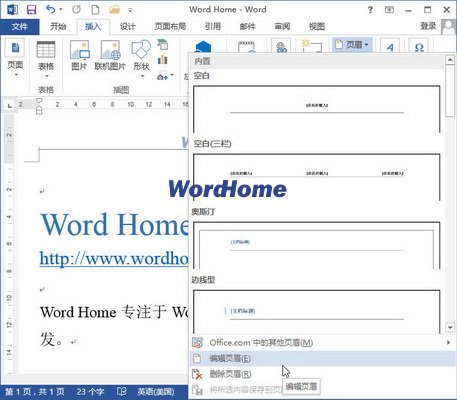萬盛學電腦網 >> Excel教程 >> excel綜合 >> 超級技巧:在Excel中快速添加間隔空行
超級技巧:在Excel中快速添加間隔空行
如果需要在如圖的Excel數據區域每一行的上部添加一空行,如何快速實現呢?

原表格
對於這種添加的行數不多的情況,可按住Ctrl鍵依次單擊行按鈕,然後單擊右鍵,選擇快捷菜單中的“插入”命令,這樣就會在每一個選中行的上面添加一空行。
如果要添加的行數比較多(成百上千行),上述方法就比較麻煩了,可以通過添加輔助列並利用Excel的定位功能進行實現,步驟如下:
1、在數據區域的後面找到一空列作為輔助列,在第一個單元格中輸入“1”,下面的單元格置空,選擇這兩個單元格,按住Ctrl鍵的同時拖動填充柄向下填充,直至目標位置。如圖2。
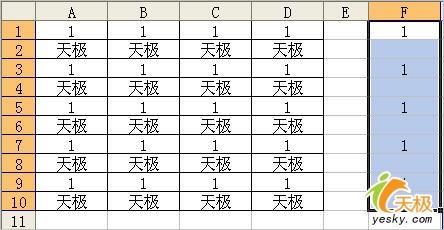
添加一豎列
2、保持此時的選中狀態,執行“編輯”→“定位”,打開“定位”對話框,單擊“定位條件”按鈕,在“定位條件”對話框中選擇“空值”。如圖3。
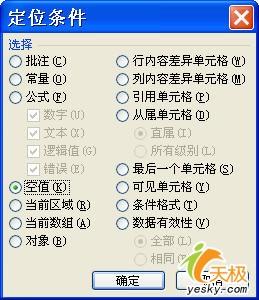
選擇“定位條件”
3、單擊“確定”按鈕,原選擇區域中的空單元格將被選中,如圖4。
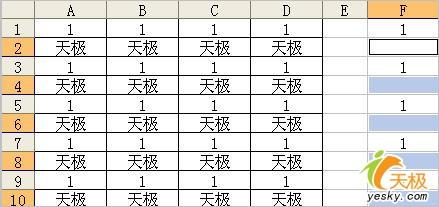
空單元格被選中
4、在選中單元格上單擊右鍵,選擇“插入”命令,在對話框中選擇“整行”,如圖5。

插入整行
5、單擊“確定”按鈕,將在輔助列每個空格行上添加一空行。
6、選中復制列中的所有參考單元格,執行“編輯”→“定位”,打開“定位”對話框,單擊“定位條件”按鈕,在“定位條件”對話框中選擇“常量”。單擊“確定”按鈕,原選擇區域中的“1”單元格將全部被選中,在選中單元格上單擊右鍵,選擇“插入”命令,再在對話框中選擇“整行”,單擊“確定”按鈕,每個選擇單元格所在行上將添加一空行。
最後,刪除輔助列,任務完成。
.
excel綜合排行
办公软件推薦
相關文章
copyright © 萬盛學電腦網 all rights reserved